eDocArrangement インストールマニュアル
- インストーラーは以下のURLからダウンロードして実行してください。 「ユーザーアカウント制御」の確認画面に「このアプリがデバイスに変更を加えることを許可しますか?」と表示されますので、「はい」をクリックします。画面が表示されない場合は、タスクバーにアイコンが表示されていますので、アイコンをクリックすると画面が表示されます。
-
次の画面が表示されます。「次へ」ボタンを押してください。
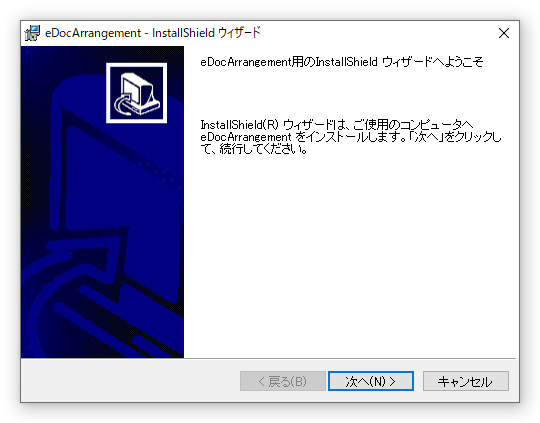
-
本ソフトウェアの使用許諾契約が表示されます。内容を理解された上、同意する場合は、「使用許諾契約の条項に同意します」をクリックして、「次へ」を押してください。
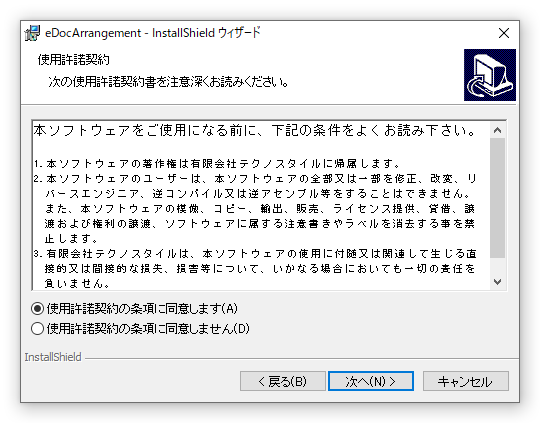
-
ユーザ名と所属を入力し、「次へ」を押してください。
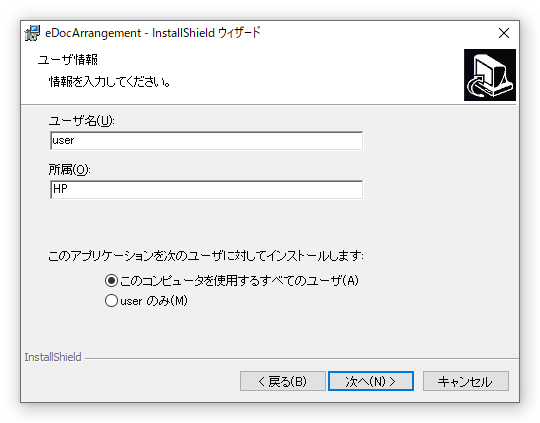
-
「すべて」をクリックして、「次へ」を押してください。
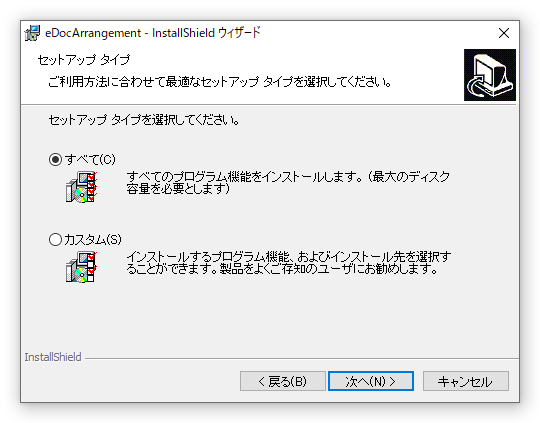
-
「インストール」を押してください。インストールが始まります。少し待ってください。
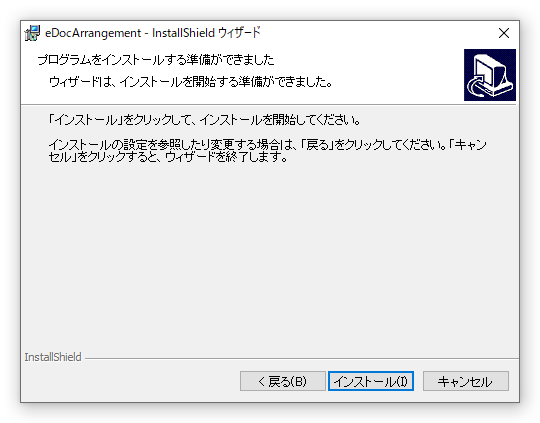
-
プラグインのインストールが画面が表示されます。「開始」を押します。
DocuWorksがインストールされていない場合は、下の画面は表示されません。手順8に進みます。
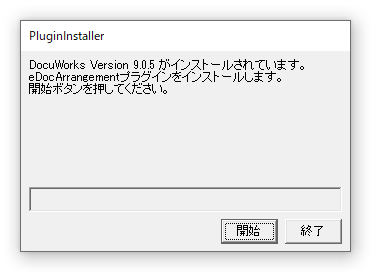
-
インストールが完了するとメッセージが表示されます。
「終了」を押します。
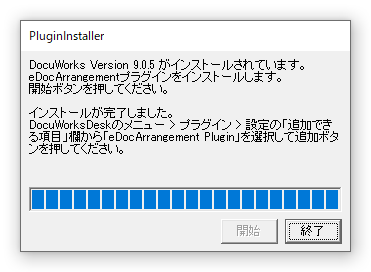
-
「完了」を押してください。
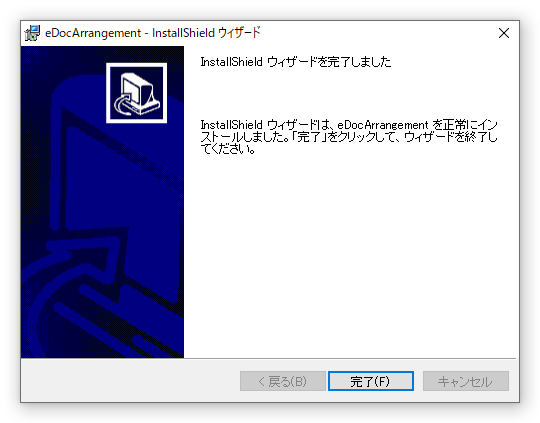
-
デスクトップにアイコンが作成されます。
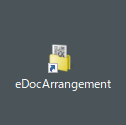 アイコンをダブルクリックしてください。eDocArrangementが起動されます。
アイコンをダブルクリックしてください。eDocArrangementが起動されます。 -
初回起動時のみ以下の画面が表示されます。プロダクトIDを入力してください。
注意:プロダクトIDは、すべて英文字で構成されています。数字はありません。
正常に入力が完了すると、eDocArrangementのインストールはすべて完了です。
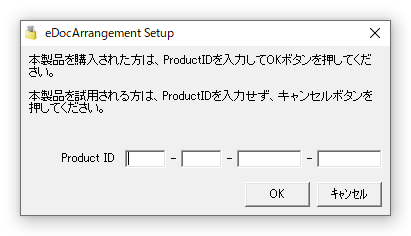
eDocArrangementサービスのインストール方法
eDocArrangementサービスを使用する場合は、以下のURLからインストーラーをダウンロードして、インストールを行ってください。
https://www.technostyle.net/edoc/edocarrangement/servise_install/index.html
ブラウザフォームエクステンションのインストール方法
ブラウザフォームエクステンションを使用する場合は、以下のURLからインストーラーをダウンロードして、インストールを行ってください。
https://www.technostyle.net/edoc/edocarrangement/brouser_form/index.html
eDocArrangement プラグインのインストール方法
-
DocuWorks Deskのメニューから、ツール > ツールの設定 を選択します。
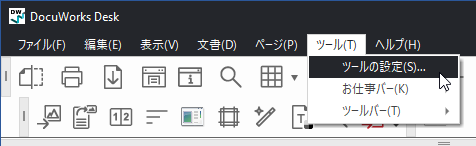
-
コマンドタブの左側の分類リストから「ツール」を選ぶと、右側の「コマンド」リストに、eDocArrangement Pluginが表示されます。それを上部のツールバーにドラッグ&ドロップします。
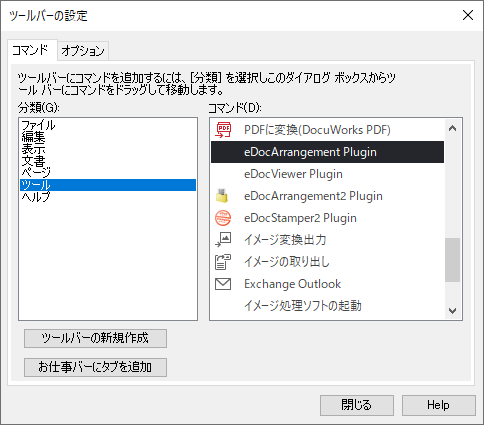
-
設定画面が表示されます。設定ボタンを押してください。
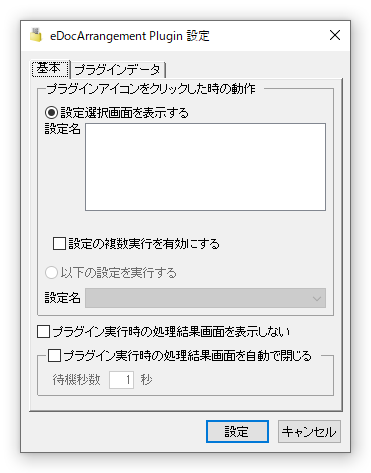
- 「ツールバーの設定」を閉じます。
-
DocuWorks Desk のツールバーにeDocArrangement プラグインのボタンが追加されます。
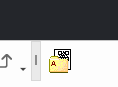 これで設定は終了です。
これで設定は終了です。